Meta Quest 2でアダルト動画を視聴する前に、各種初期設定が必要です。また同時に、家族や友人にアダルト動画の視聴がバレないための基本設定も大事。本記事の設定を確認し、安心してアダルトVRを楽しんでください。
Meta Quest 2でアダルトVRを視聴する方法やアダルトVRを見た感想は、以下の関連記事で紹介しています。
「Meta Quest 2(メタクエスト2)」は、VRエロ動画、VRエロアニメ、VRエロゲームなど、様々アダルトVRを楽しむのにおすすめのVRゴーグルです。 リーズナブルで使用感に優れ、初めてVRを体験する人でもスムーズに扱えるでしょ[…]
Meta Quest 2(旧 Oculus)でアダルトVRを視聴した感想や、その他VRデバイスと比較した見え方をまとめました。 正直な感想と共に、メリット・デメリットを紹介しています。これからアダルトVRを見る人は、ぜひ参考にしてみて[…]
事前に確認すること
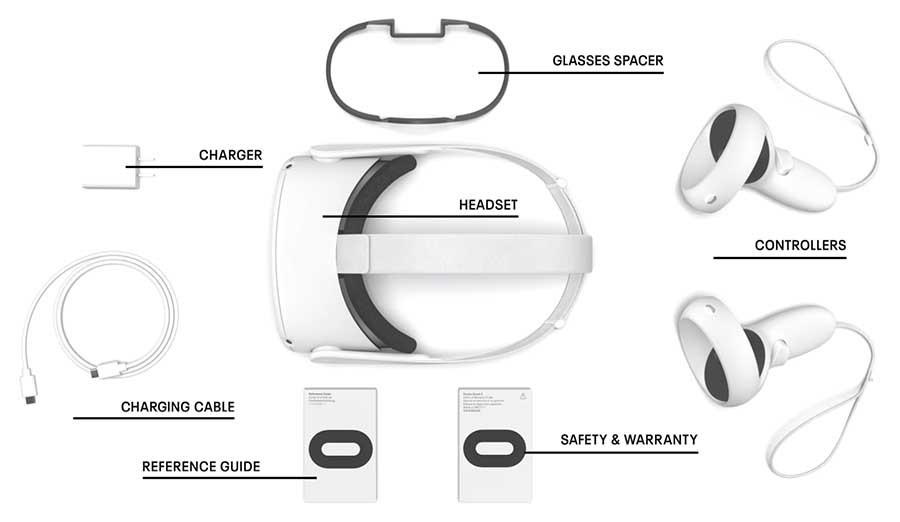
Meta Quest 2で初期設定を進める前に、必要なものや作業の流れを事前に把握しておくとスムーズ。まずは、事前に確認しておくべき内容を紹介します。
揃えておくべきもの
初期設定は「スマホアプリ」と「Meta Quest 2ヘッドセット」を使って行います。また、接続には同一Wi−Fiへの接続が必要です。作業を進める前に、以下の5セットを揃えておきましょう。
- Meta Quest 2ヘッドセット
- Oculusアプリ
- Wi-Fi環境
- メールアドレス
- 受信メールを確認するソフト
アプリは完全無料でインストールできます。設定は後ほど紹介するため、インストールだけしておきましょう。
作業の流れ
続いて大まかな作業の流れを説明します。本設定前に、ざっくりとした流れを知っておくと作業もスムーズ。
スマホとMeta Quest 2ゴーグルを使って設定していきますよ。
01
アプリを起動する
Meta Questのスマホアプリを起動して「メールアドレスでアカウント設定」を選択。SNSのフレンドにバレにくい設定方法です。
02
プロフィールを登録する
ログインアカウントとプロフィールの設定です。ここで設定したアカウント名は、ゴーグルを共有する家族にも表示されます。変な名前は避けましょう。
03
アプリとMeta Quest 2を連携する
アプリとMeta Quest 2をペアリングして、設定を完了させます。Meta Quest 2本体とスマホを同じWi−Fi回線に接続しておきましょう。
04
ヘッドセットを装着して設定
ヘッドセットを装着して、環境の設定を行いましょう。アバターの作成やプレイ範囲の設定などを行います。
05
アダルト関連の設定をする
Meta Quest 2の利用状況を共有する相手の設定や、プロフィールの公開を設定します。アダルト専用のアカウントであれば、公開設定は「オフ」がベスト。
Metaアカウントの初期設定をする【スマホから】
初期設定はOculusアプリとヘッドセットを使用します。先にOculusアプリをスマホにインストールして起動しましょう。
手順1:アカウント作成
Oculusアプリを起動したらアカウントの作成方法が表示されます。
アダルトVR専用のアカウントにするなら「メールアドレスでアカウント設定」がおすすめ。「Facebook」や「Instagram」の設定を選ぶと、フレンドにアカウントが共有され、アダルトVRの視聴がバレてしまう可能性があります。
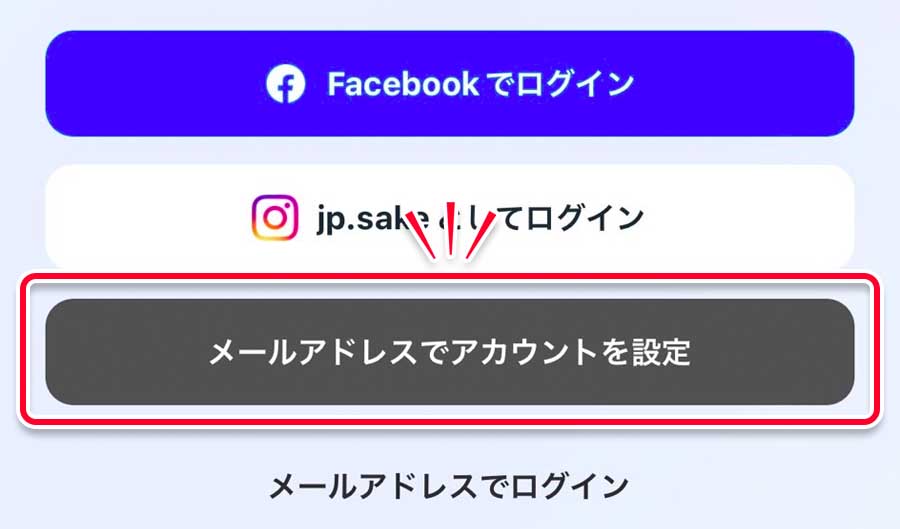
続いて「VRアプリを持っていない」を選択し、「プロフィール」「メールアドレス」「パスワード」の順に入力を進めます。
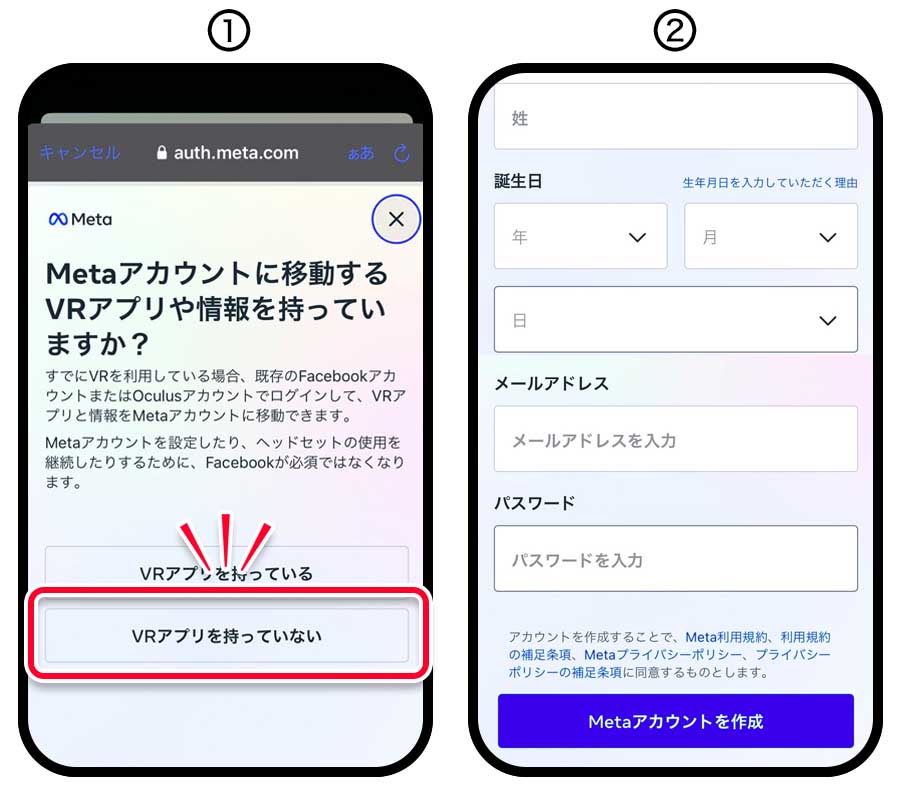
ちなみにプロフィールに本名を入力する必要はありません。ただし、アカウント選択画面に登録した名前が表示されるため家族に見られても恥ずかしくない名前がベストです。
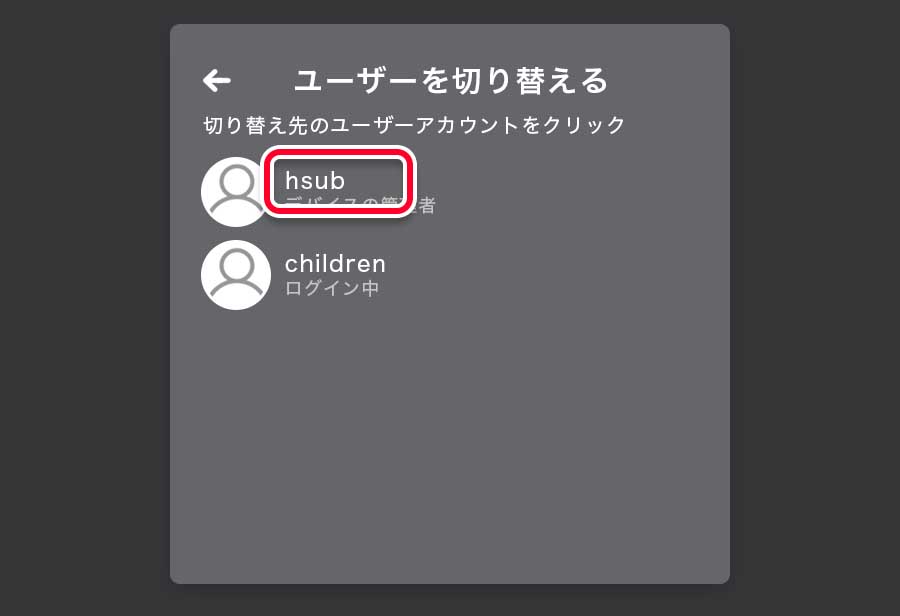
最後に「Metaアカウントを作成」ボタンを押すと、アカウント認証コードが登録したメールアドレスに送信されます。メールを開いて認証コードを確認し、コードを入力して「次へ」ボタンを押しましょう。
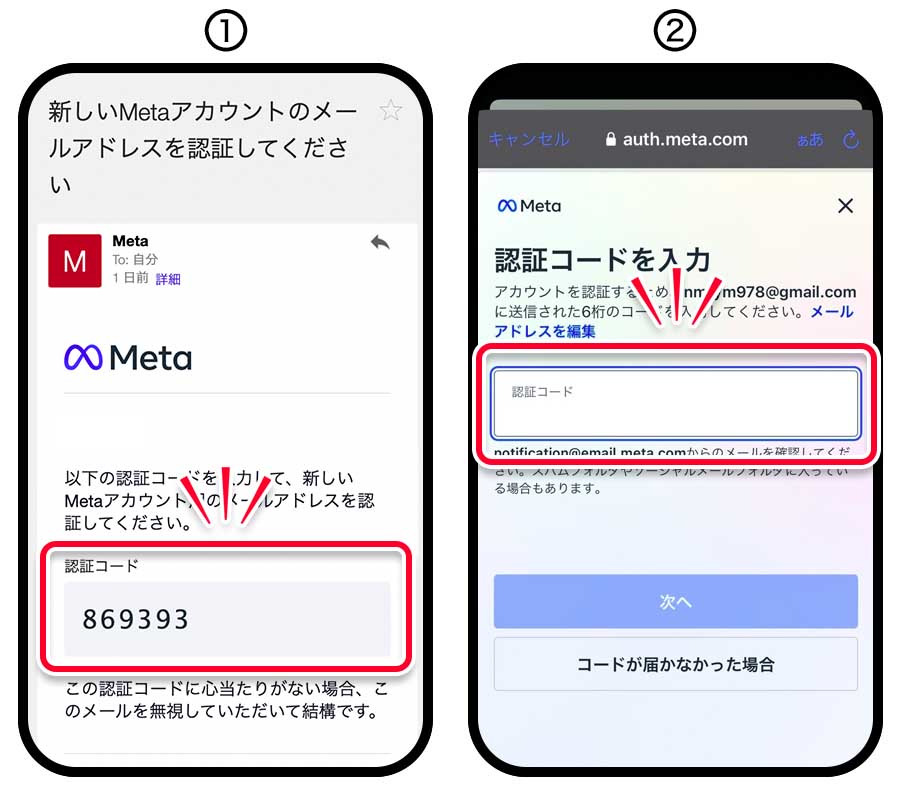
手順2:ユーザー設定
コードが承認されると「ユーザーネーム設定」ページへ移ります。Meta Quest内でのアカウント名となる「名前」とユーザーIDとなる「ユーザーネーム」を設定して「ログイン」ましょう。
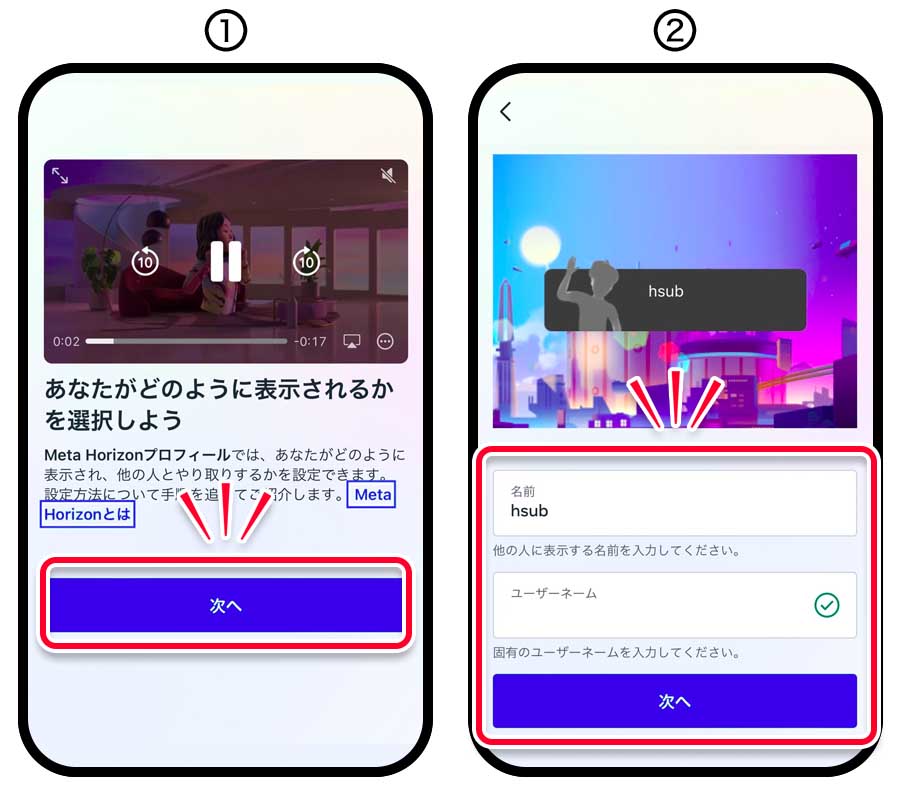
アダルト専用のアカウントにする場合は、個人が特定されない名前がベストです。後ほど紹介するプライバシー設定を行えば、名前が家族やフレンドにバレることもありません。
ログインが完了したら、4桁の暗証番号を設定して「次へ」ボタンを押します。
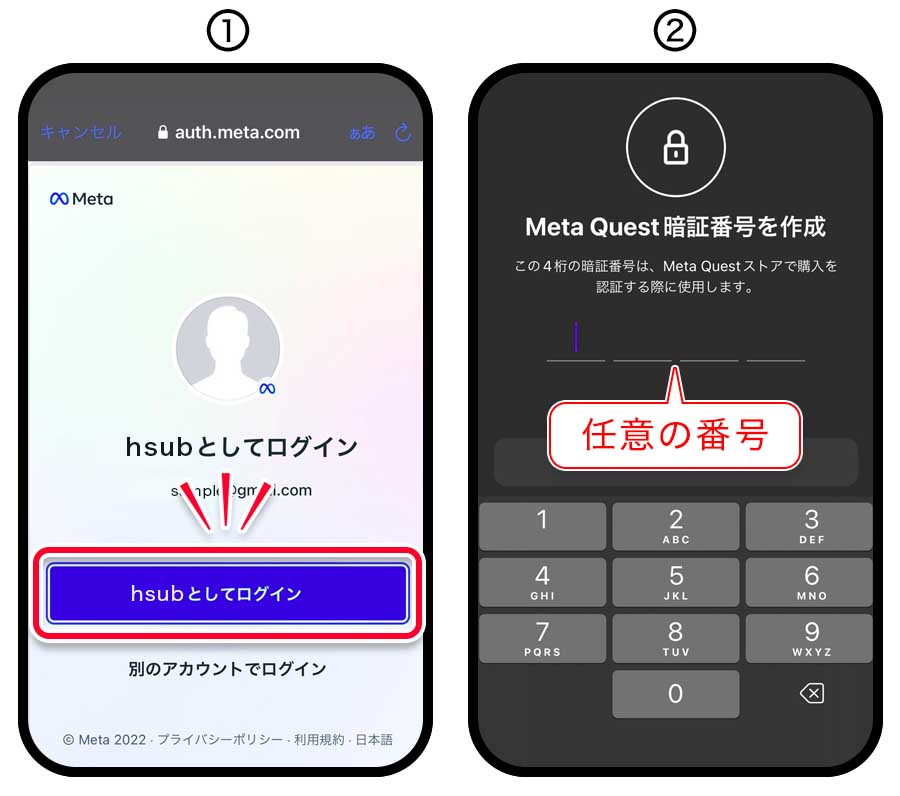
次に支払い方法の選択画面が表示されますが、アダルト専用アカウントでアプリを購入しない場合は「スキップ」でOK。
FANZA(DMM)やアダルトフェスタなどの人気サービスは、Meta Questから有料コンテンツを購入することはありません。
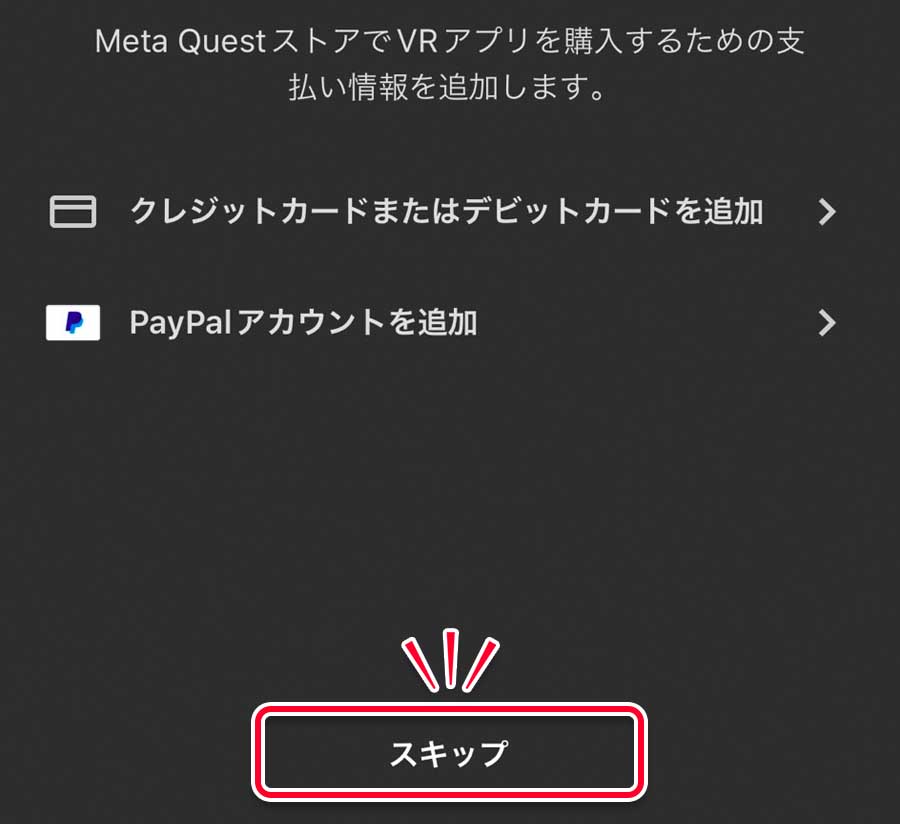
手順3:デバイス設定
ユーザー設定が完了すると、デバイスの選択画面が表示されます。「Meta Quest 2」を選択して本体とペアリングしてください。
上手くペアリングできない場合はヘッドセットを装着し、「設定→システム→基本データ」の順に進むとペアリングコードが表示されています。スマートフォンのペアリング画面にコードを入力しましょう。
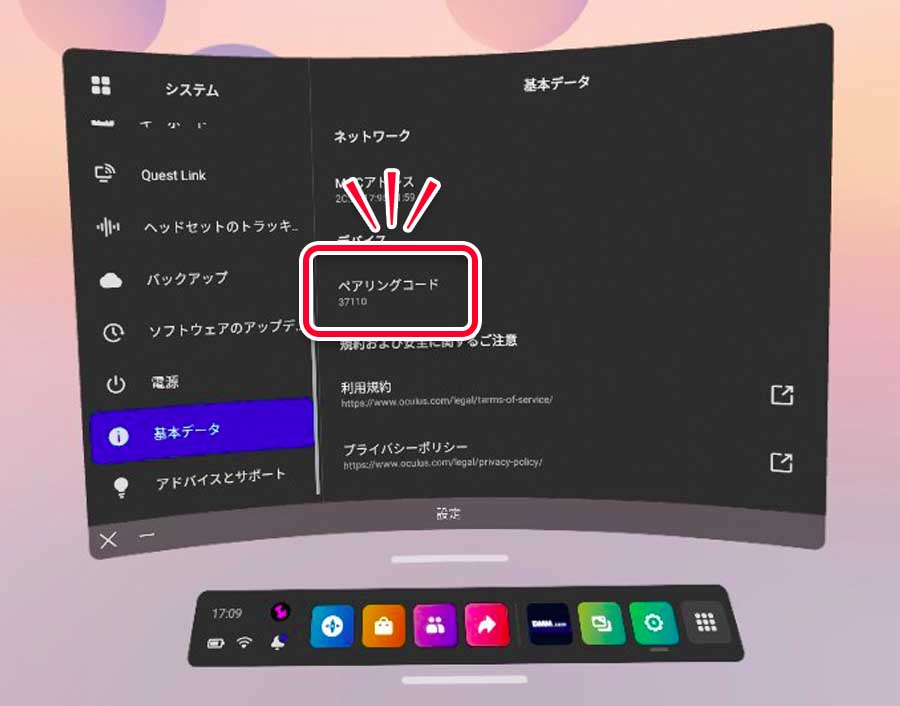
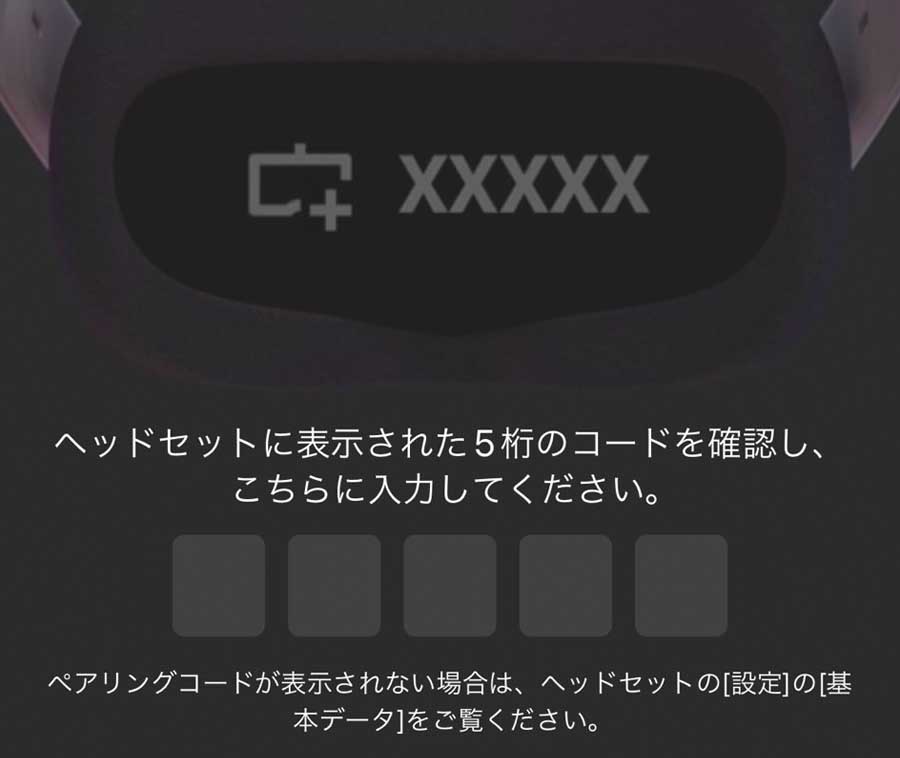
手順4:プロフィールの最終設定
ペアリングが完了したらプロフィールを完成させて終了です。Oculusアプリの案内に沿って進み、プライバシー設定は「自分1人」を選んでください。
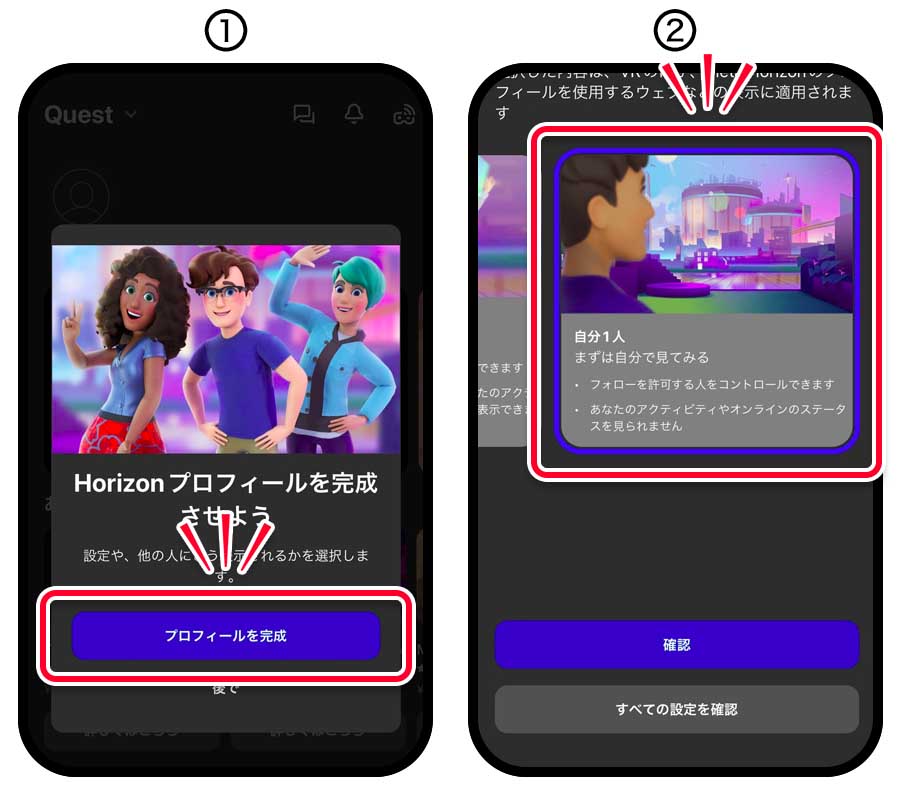
「同意して次に進む」ボタンを押すと、ヘッドセットでの設定に移ります。ヘッドセットを装着してアバターや環境の設定を進めましょう。

ゴーグルの初期設定をする
はじめはアプリの初期設定に従い、アバターの設定を完了します。アバターの設定後はガーディアンの確認と設定を、Meta Questの指示に沿って進めましょう。
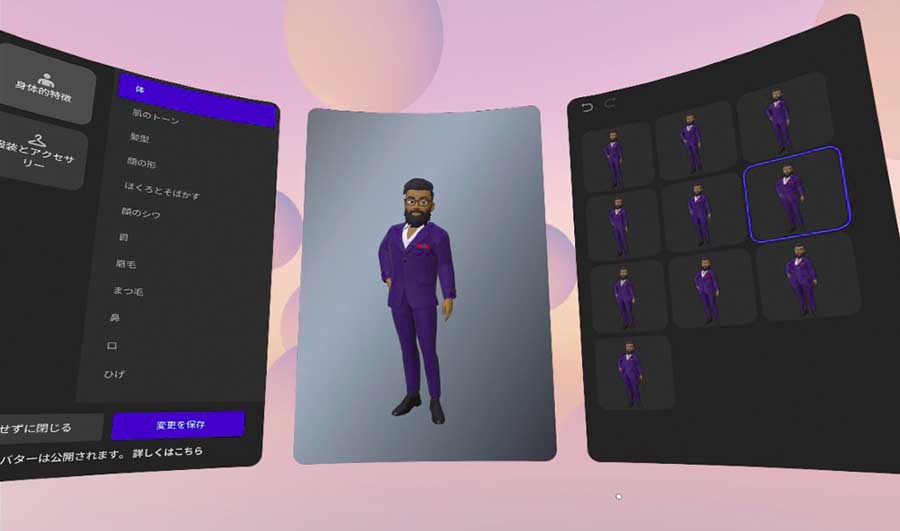
特に重要な設定は「床面の設定」。グリッドと床面の高さが合わないと、視聴中に女優と自分の高さを合わせづらくなります。

アダルトVR用語で言えばチンポジ(チンコのポジション)が合わない現象が出るのです。もし設定ミスした場合は、「設定→ガーディアン→一般→床の高さを設定」で設定を変更できますよ。
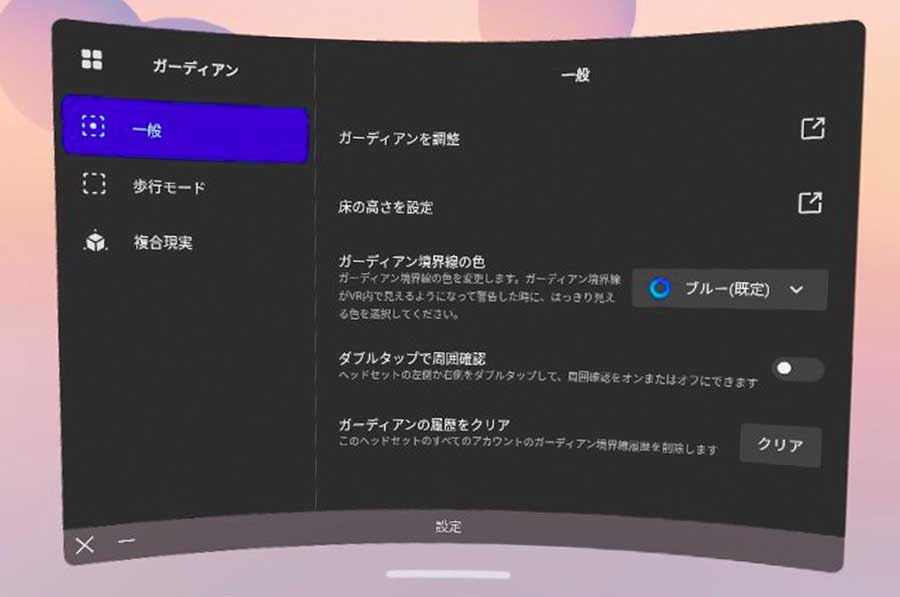
境界線の設定、床面の設定、プレイエリアの設定が完了したら「確認」を押して次に進みましょう。最後にOculusボタンを長押しして画面センター位置を調節したらデバイスの設定が完了です。

Oculusボタンを長押しすれば、何度でも正面を合わせることができます。ディスプレイが正面に来ていない場合はOculusボタンで調整してください。
アダルトの視聴がバレない設定※アプリ設定
Meta Quest 2の初期設定が終わっても、すぐにアダルト動画を視聴するのは注意!しっかりプライバシー設定をしておかないと、家族や友達に視聴がバレてしまうこともあります。
ここからは、アダルトVR動画の視聴がバレないための設定を紹介します。
プロフィールの公開設定
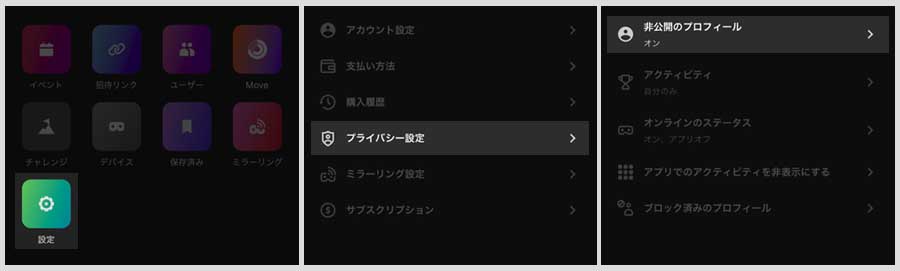
「設定」→「プライバシー設定」→「非公開のプロフィール」の順に選択。
「非公開のプロフィール」ページでは、プロフィールの公開・非公開を切り替えできます。アダルトVR専用のアカウントとして利用するのであれば、設定は「オフ」がおすすめです。
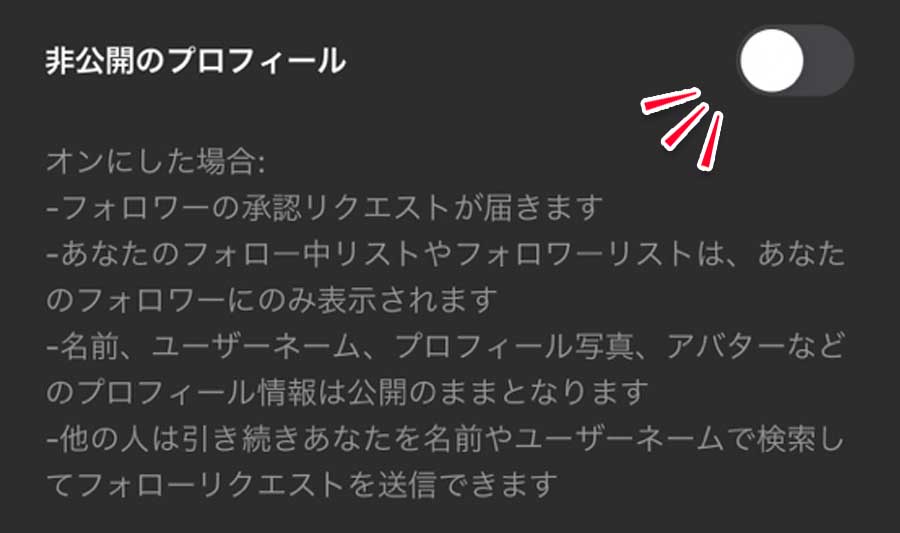
オンにした場合、あなたの名前やユーザーネームをMetaユーザーが検索できるようになり、フォローリクエストが可能になります。またフォロワーには、プロフィール写真やアバター、さらに非公開設定していないゲームのログイン情報なども表示されます。
- フォロワーの承認リクエストが届く
- あなたのフォロー・フォロワーリストがあなたのフォロワーにのみ表示される
- あなたの名前・ユーザーネーム・プロフィール写真・アバターが公開される
- あなたの名前やユーザーネームを検索してフォローリクエストできる
アクティビティの表示設定
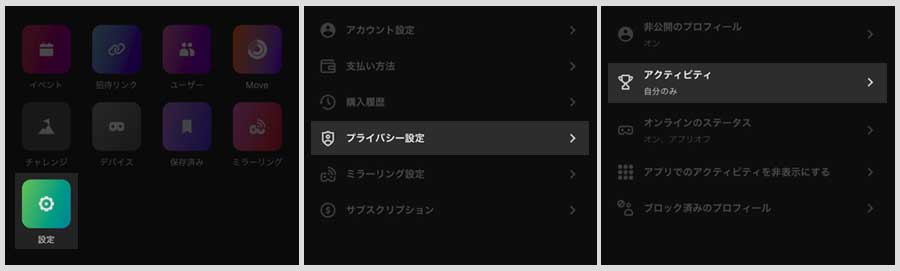
「設定」→「プライバシー設定」→「アクティビティ」の順に選択。
「アクティビティ」ページでは、アプリの利用状況を表示する範囲を指定できます。アダルトVR関連のアプリをダウンロードする前に、設定を「自分のみ」にしましょう。
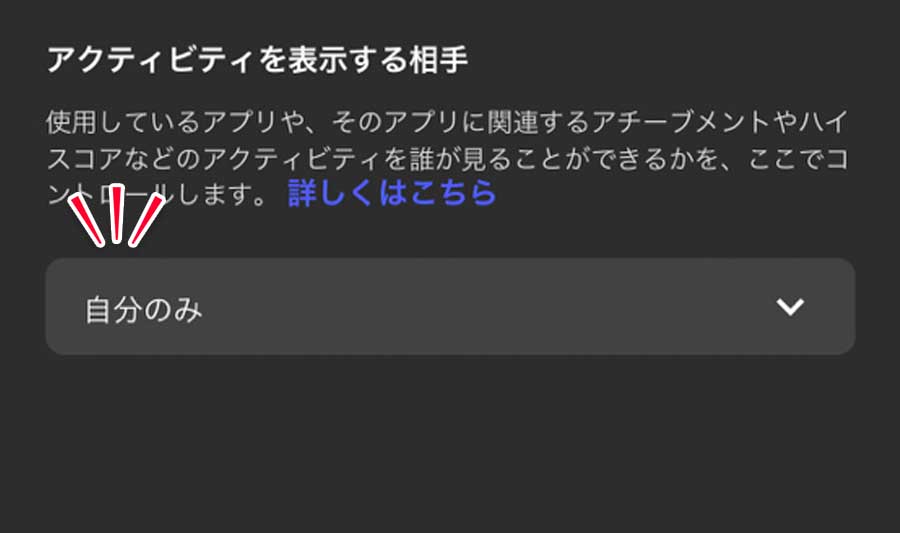
全ての相手に公開する設定になっていた場合、あなたがアダルト視聴用のアプリをダウンロードしたことや、いつアプリを利用したのかなどの情報が表示されてしまいます。
誰にもアプリの利用状況を公開したくない場合は、必須の設定ですよ。
- ストアやApp Labでダウンロードしたアプリの利用状況
- アプリからあなたに共有されたスコアや訪れたワールドなど
オンライン中の表示設定
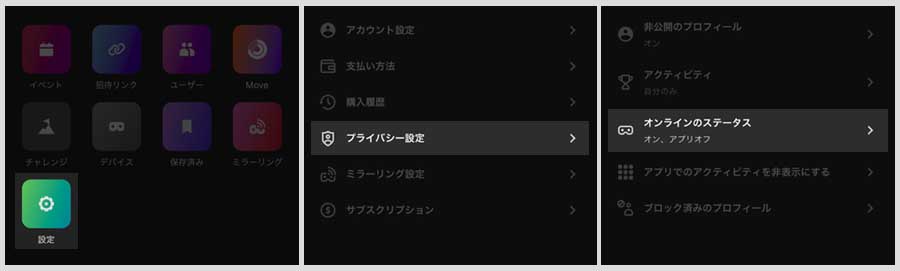
「設定」→「プライバシー設定」→「オンラインのステータス」の順に選択。
「オンラインのステータス」ページでは、あなたがアプリにオンライン中であることを表示します。アプリでアダルトVRを視聴するなら、設定は「オフ」がおすすめです。
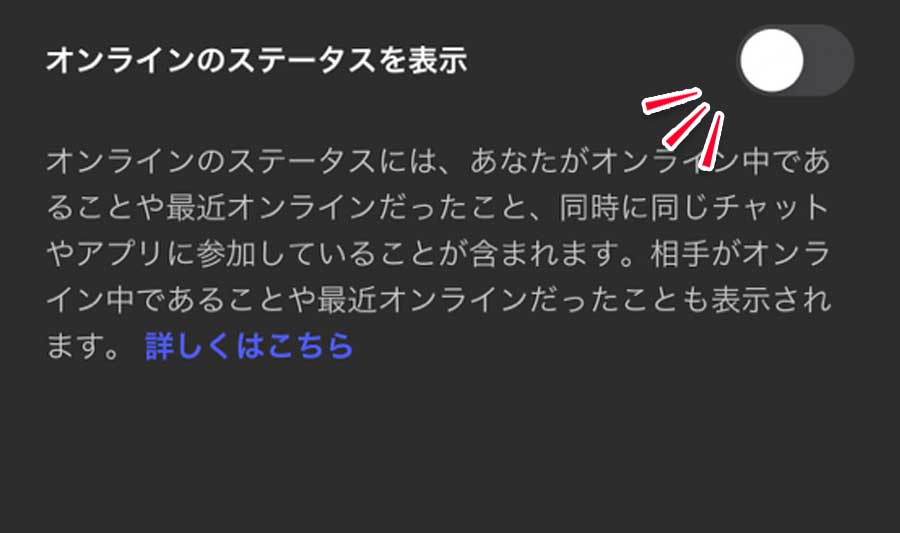
設定を「オン」にしていた場合は、アプリにログイン中であることが表示され「今エロVR見てるんだ…」と家族や友人に勘ぐられてしまうかもしれませんよ。
あなたのオンライン中の状況と最近のオンライン状況が表示されます。また、同時に同じチャットやアプリに参加していることが含まれます。相手のオンライン状況も同様に表示されます。
特定アプリの非表示設定
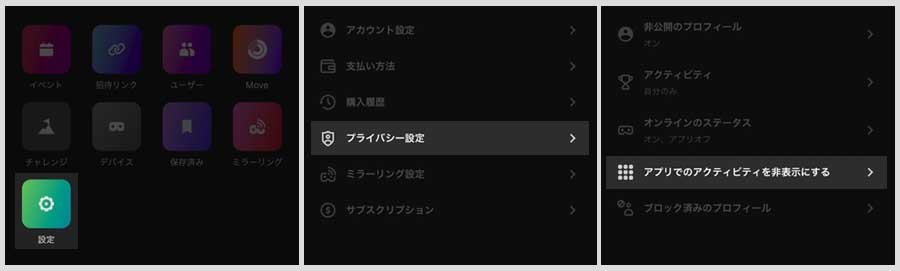
「設定」→「プライバシー設定」→「アプリでのアクティビティを非表示にする」の順に選択。
「アプリでのアクティビティを非表示にする」では、アプリを絞り込んでアクティビティの非表示設定が可能です。表示させたいアプリがある場合は、設定を「オフ」にしましょう。
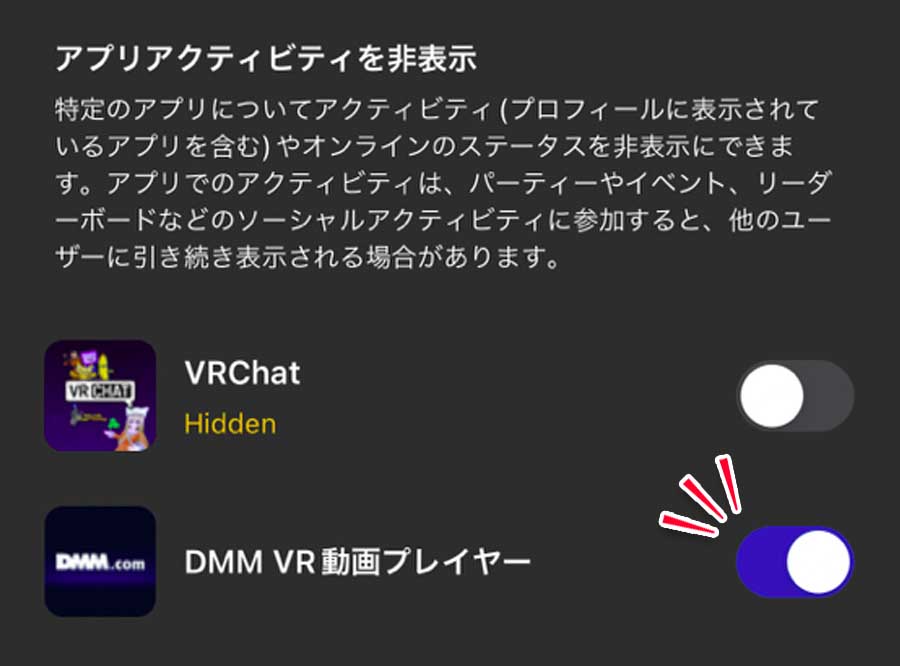
表示させたいアプリだけ「オフ」にすることで、公開表示したくないアダルト関連のアプリは非表示のままです。フレンドと共有したいアプリのみ表示することができて便利ですね。
特定のアプリについてアクティビティ(プロフィールに表示されているアプリを含む)やオンラインのステータスを非表示にできます。アプリでのアクティビティは、パーティーやイベント、リーダーボードなどのソーシャルアクティビティに参加すると、他のユーザーに引き続き表示される場合があります。
アカウントに鍵をかける設定
家族でMeta Quest 2を共有している場合、アカウントに鍵をかけて家族があなたのアカウントにログインできないようにしておくと安全。
以下の手順でアカウントロックを進めてください。
手順1:セッティングのページにすすむ
Meta Quest 2にログイン後、ホームメニューの「ライブラリ」を選択。ライブラリ一覧から「セッティング」を選び、セッティングページへ進みます。
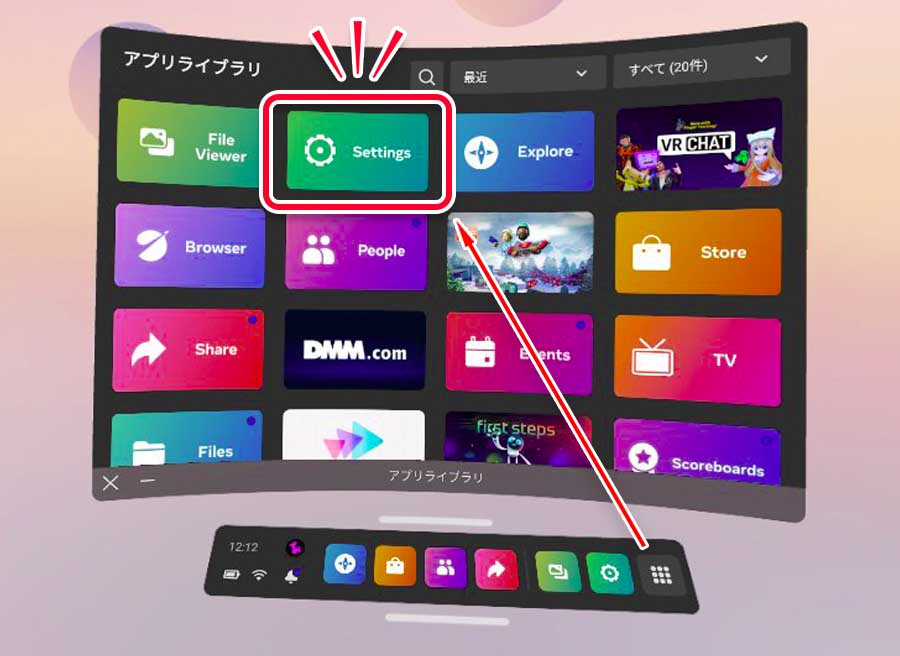
セッティングページでは「セキュリティ」を選択して次に進みましょう。
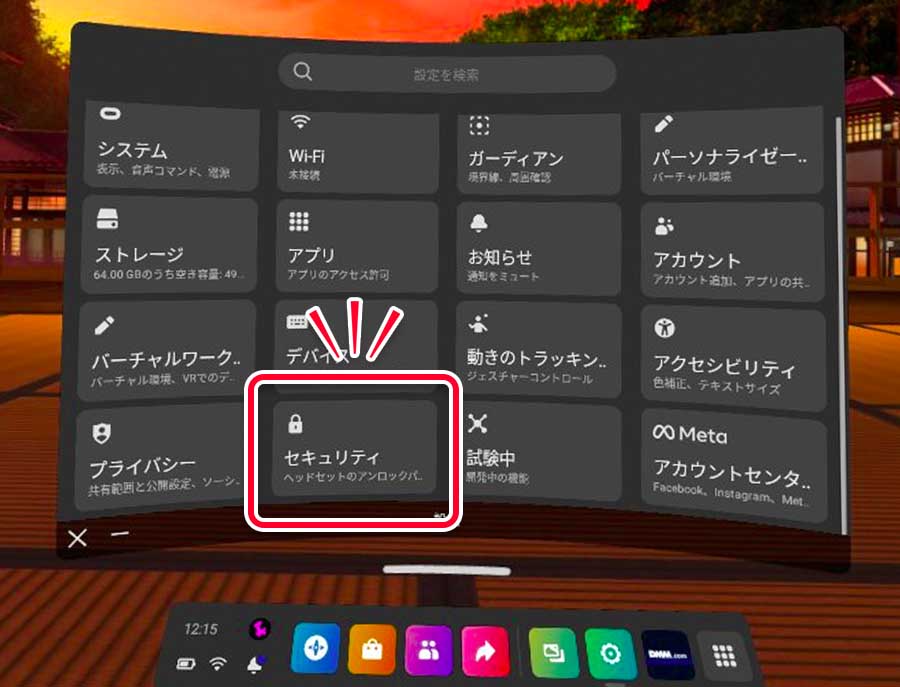
手順2:セキュリティページでロックを設定する
セキュリティページの一番上に「アンロックパターン」と表記されています。「作成」ボタンを押すと「パターンの作成」が表示されるため、お好みのパターンを記入してください。
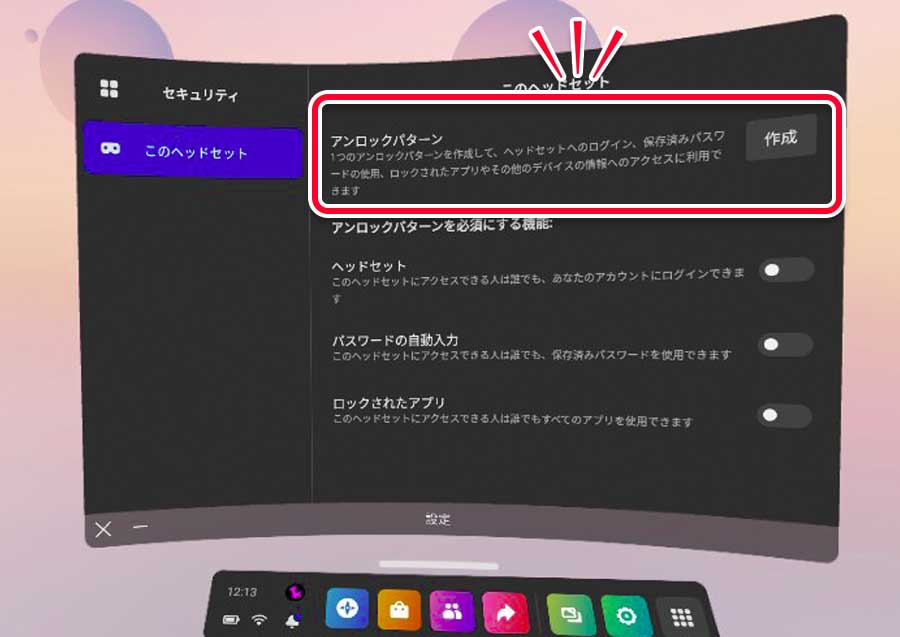
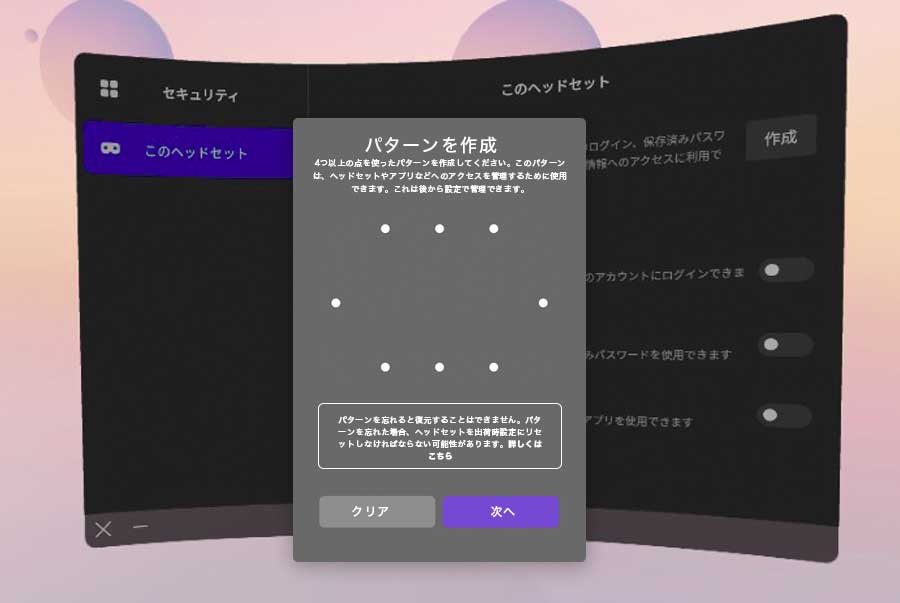
記入したパターンは忘れずに記憶しておくこと。
パターンを忘れると復元できなくなり、ヘッドセットを出荷時設定にリセットしなければならない可能性があります。
この設定をしておけば、次回ログイン時はパターンを入力してロックを解除しなければなりません。勝手にアカウントにログインされる心配なく、安心してアダルトVRを楽しめますよ。
まとめ
MetaのVRサービスは、同社が提供する「Facebook」や「Instagram」とも関連付けられているため、アダルトVRを見る人は設定に注意が必要です。
初期設定と同時に、フレンドへの公開設定や、アカウントのロック設定を行い、家族や友人にバレずに安心してアダルトVRを視聴してください。





